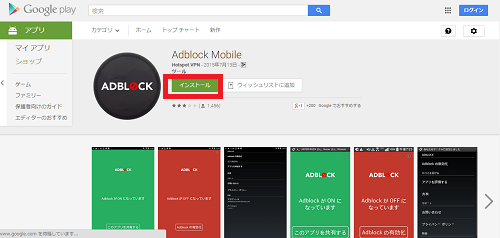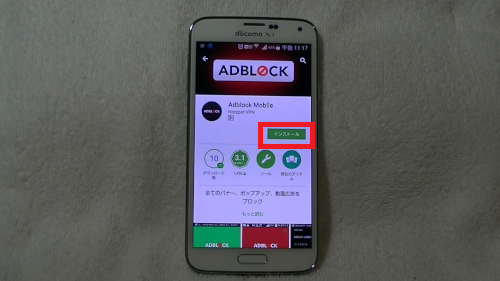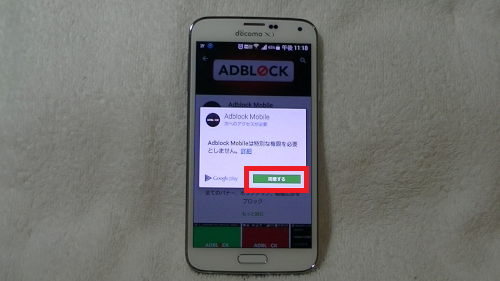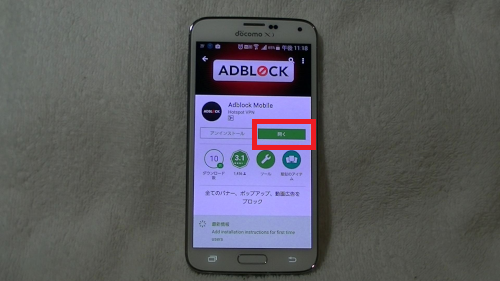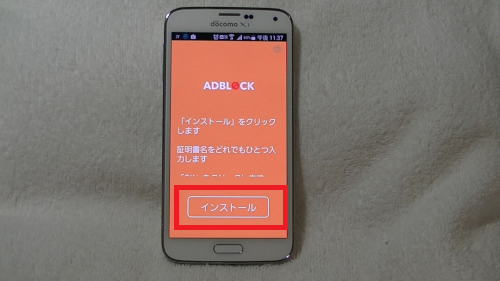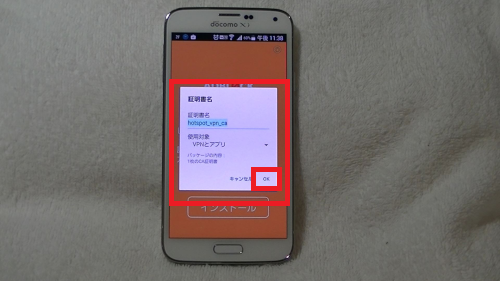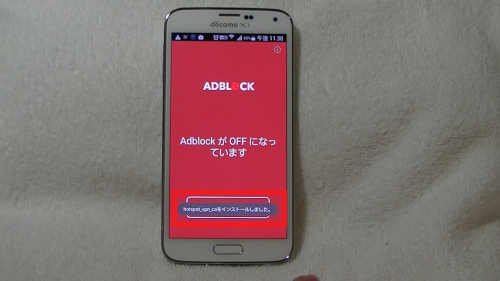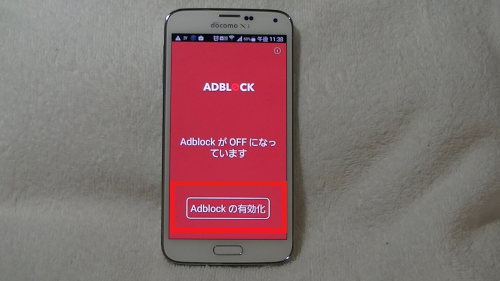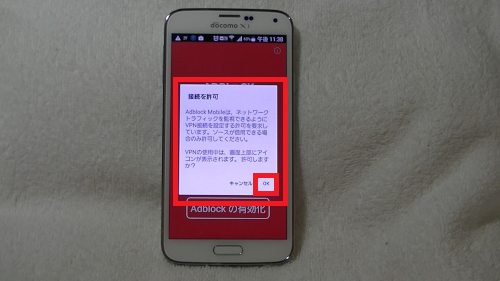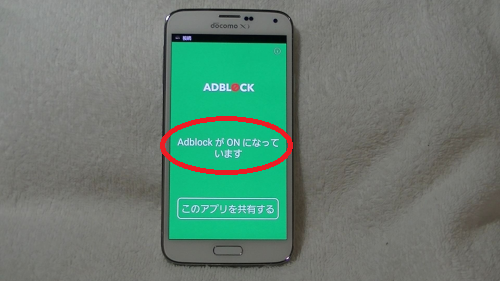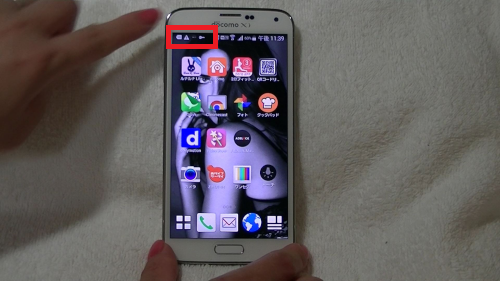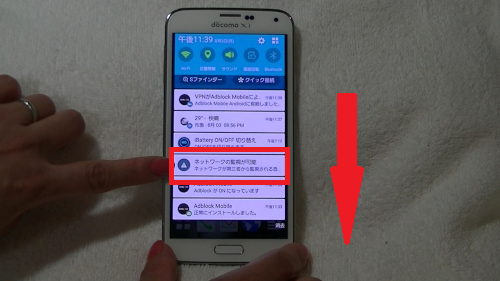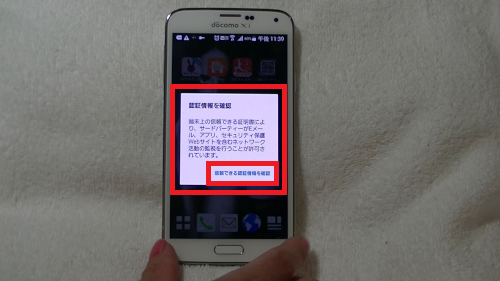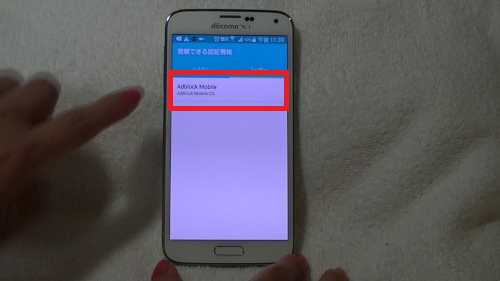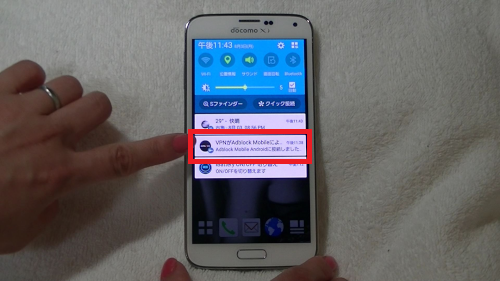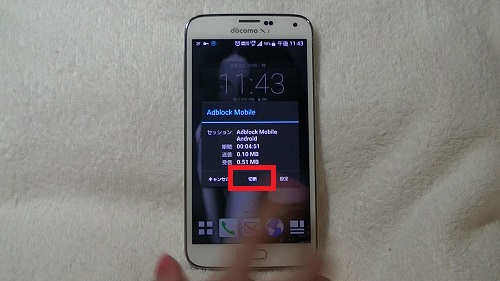2015年9月現在、こちらのアプリはPlaystoreより削除されており
お使いになれません。
スマホでインターネットしたり、
スマホでYoutubeの動画を見たりするとき、
うっとうしく感じてしまう広告。
うっかりタップしてしまって、
よくわからないサイトに接続…なんてこともありますよね。
そんな、広告を非表示にする無料アプリ「Adblock Mobile 」です。
詳しい動画解説
↓↓↓
Adblock Mobile のインストール
1、
こちらからアプリをインストール
↓↓↓
2、
パソコンからもこちらから、ダウンロードできます。
3、
「Playストア」から開いて、「インストール」をタップ
4、
「同意する」をタップ
5、
こちらのように「開く」の表示になったらインストール完了です!
Adblock Mobile の使い方
1、
こちらのアイコンから「Adblock Mobile 」を起動します。
2、
まずは設定を行います。
こちらの画面が開きますので「インストール」をタップ
3、
こちらの表示が出てきますので
特に変更は加えずこのまま「OK」をタップ
もし、証明書名が表示されていない場合は「hostpot_vpn_ca」と
入力してください。
4、
インストール完了の表示が出ます。
5、
こちらの画面が開くので「Adblockの有効化」をタップ
6、
こちらの表示が出るので「OK」タップ
7、
これでAdblock Mobileが起動しました。
この状態で、Youtubeのコマーシャルやアプリ、インターネットの
広告が表示されなくなります。
8、
このような通知が表示されていますので、
画面上部からスライドして開くメニューを開いてみます。
9、
三角に「!」マークの「ネットワークの監視が可能」と
書かれた部分をタップ
10、
こちらの表示が出るので、「信頼できる認証情報を確認」をタップ
11、
「Adbock Mobile」と書かれた部分をタップ
12、
このような「セキュリティー証明書」が表示されるので
「OK」をタップ
スライドのメニューは消去してOK。
13、
なお、こちらをタップして
「切断」をタップすると「Adblock Mobile」はオフになります。
広告が表示されるようになります。